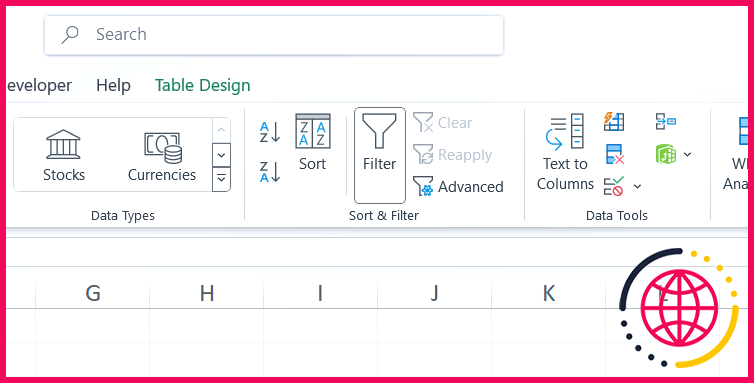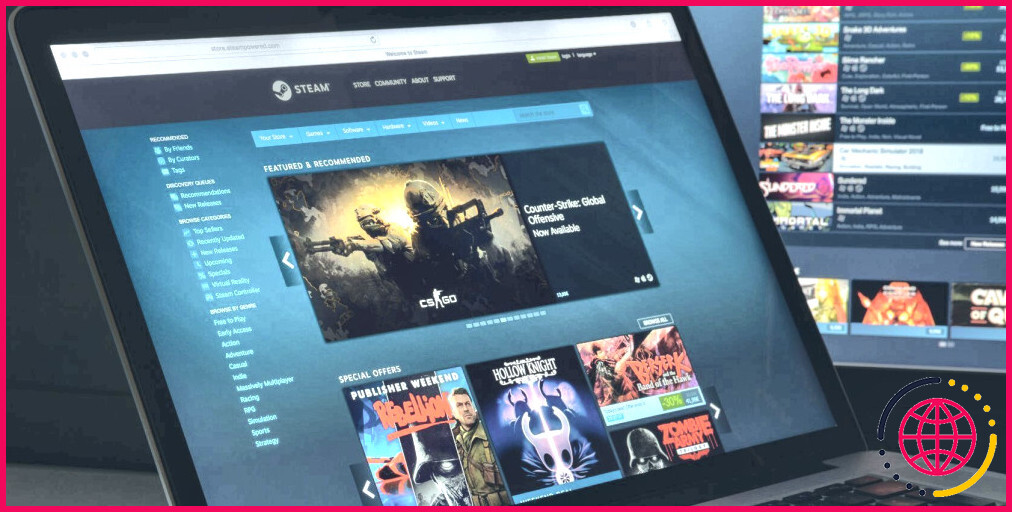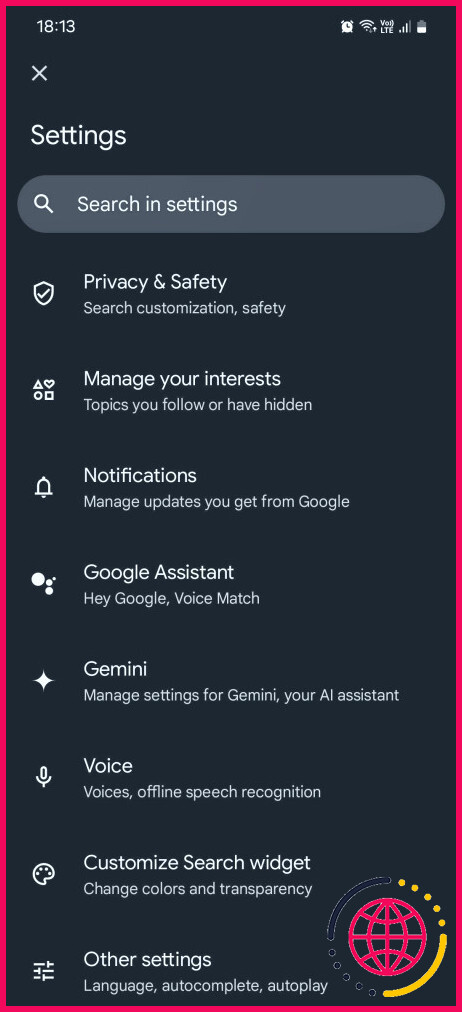Comment désactiver les services de localisation sur votre iPhone
- Apple vous permet de désactiver l’accès à la localisation pour des applications spécifiques et des services système individuellement.
- Vous pouvez également empêcher vos amis, les membres de votre famille et vos contacts de suivre votre position via les applis Find My et Messages.
- Nous ne recommandons pas de désactiver l’accès à la localisation pour Find My iPhone, car il vous permet de retrouver votre appareil si vous le perdez.
Vous ne voulez pas que votre iPhone suive en permanence votre position ? Que vous soyez préoccupé par la confidentialité ou que vous souhaitiez simplement économiser la batterie, il est facile de désactiver les services de localisation pour des apps spécifiques et des services système sur votre iPhone.
Comment désactiver les services de localisation pour une application
Votre iPhone vous permet de révoquer des autorisations spécifiques pour une application quand vous le souhaitez. Cependant, gardez à l’esprit que certaines apps ne fonctionneront pas correctement si elles n’ont pas accès à votre position en temps réel.
Pour désactiver l’accès à la localisation pour une application sur votre iPhone :
- Ouvrez le menu Réglages sur votre iPhone.
- Faites défiler vers le bas et appuyez sur Confidentialité & Sécurité.
- Tapotement Services de localisation. Vous devriez alors voir toutes les applications qui ont demandé l’accès aux services de localisation.
- Sélectionnez une application ayant accès à la localisation, par exemple Appareil photo.
- Tapez sur Jamais pour désactiver les services de localisation pour l’application.
Vous pouvez également sélectionner Pendant l’utilisation de l’application pour permettre à l’application d’accéder à votre position, mais uniquement lorsque vous l’utilisez activement. Cela devrait permettre d’éviter que les applications qui dépendent de votre position, comme Apple Maps et Google Maps, ne tombent en panne.
Vous pouvez également choisir de désactiver Localisation précise afin que l’application n’ait qu’une idée générale de l’endroit où vous vous trouvez, ce qui est idéal si elle n’a pas besoin d’une localisation précise pour fonctionner normalement.
De même, vous pouvez désactiver l’accès à la localisation pour des services système spécifiques sur votre iPhone. Cependant, il est préférable de ne pas le faire car beaucoup de ces services sont liés à des tâches importantes telles que le suivi de votre iPhone si vous le perdez, le réglage correct de l’heure et la passation d’appels d’urgence. Vous pouvez revoir et désactiver l’accès à la localisation pour les services non essentiels si vous le souhaitez.
Comment désactiver la géolocalisation pour les amis et la famille ?
Votre iPhone vous permet de communiquer votre position à vos amis, aux membres de votre famille et à vos contacts via les applis Find My et Messages. Toutefois, si vous n’avez pas besoin de cette fonctionnalité, vous pouvez arrêter le partage de la localisation en suivant ces étapes :
- Ouvrez le menu Paramètres sur votre iPhone.
- Allez à Vie privée & Sécurité > Services de localisation.
- Sélectionner Partager ma position.
- Désactivez l’interrupteur situé à côté de Partager ma position.
Comment désactiver tous les services de localisation sur l’iPhone
Vous pouvez également désactiver tous les services de localisation de votre iPhone en une seule fois. Toutefois, nous ne recommandons pas cette méthode, car elle peut vous empêcher de faire des choses comme retrouver votre voiture garée dans Apple Maps.
Si c’est exactement ce que vous recherchez, voici comment procéder :
- Ouvrez la fenêtre Paramètres .
- Aller à Protection de la vie privée & Sécurité > Services de localisation.
- Désactivez l’interrupteur situé à côté de Services de localisation en haut.
- Sélectionnez Désactiver lorsque vous obtenez une fenêtre de confirmation.
Gardez à l’esprit qu’iOS peut restaurer temporairement les services de localisation si vous activez le mode Perdu pour votre iPhone. Si vous souhaitez empêcher cela (ce que nous ne recommandons pas), vous devez désactiver Find My iPhone.
Comment désactiver Find My iPhone
La fonction Trouver mon iPhone vous permet non seulement de retrouver votre appareil si vous finissez par le perdre, mais elle empêche également les voleurs potentiels de l’effacer et de l’utiliser grâce à une fonctionnalité appelée Verrouillage d’activation.
Toutefois, si vous souhaitez désactiver la moindre trace de localisation sur votre iPhone, vous pouvez également désactiver la fonction Find My iPhone. Voici comment procéder :
- Ouvrez le menu Réglages et appuyez sur votre Nom de l’identifiant Apple en haut.
- Allez à Trouvez mon > Trouver mon iPhone.
- Désactivez les interrupteurs situés à côté de chaque paramètre que vous souhaitez désactiver :
- Trouver mon iPhone : Permet de retrouver votre iPhone si vous le perdez.
- Trouver mon réseau : Permet de participer au réseau Find My d’Apple pour localiser d’autres appareils Apple.
- Envoyer la dernière localisation : Envoie la dernière localisation de l’iPhone lorsque la batterie est très faible.
C’est à peu près tout ce que vous devez savoir sur la désactivation des services de localisation sur votre iPhone. Désactiver les services de localisation est un moyen de préserver votre vie privée. Toutefois, il est important de trouver un équilibre entre la désactivation de l’accès aux services de localisation pour les applications qui portent atteinte à la vie privée et le maintien des autorisations pour celles qui sont utiles.
Que se passe-t-il lorsque vous désactivez les services de localisation sur l’iPhone ?
Cela empêche toutes les applications de votre appareil, telles que Maps, d’utiliser votre position. Personne n’est averti si vous désactivez les services de localisation, mais certaines fonctionnalités peuvent ne pas fonctionner comme prévu sans accès à votre position.
Comment désactiver les services de localisation sur l’iPhone à l’insu des utilisateurs ?
Pour désactiver votre localisation sans en informer les autres utilisateurs d’un iPhone, vous pouvez bloquer et débloquer l’utilisateur dans vos réglages. Vous pouvez également désactiver votre localisation pour tout le monde en allant dans Réglages > Identifiant Apple > Rechercher mon > désactiver Partager ma position.
Comment désactiver tous les services de localisation ?
Android 12 et supérieur
- Balayez vers le bas à partir du haut de l’écran.
- Touchez et maintenez la touche Emplacement . Si vous ne trouvez pas l’emplacement : touchez Modifier ou Paramètres . Faites glisser l’emplacement dans vos réglages rapides.
- Appuyez sur Services de localisation.
- Activez ou désactivez le balayage Wi-Fi et le balayage Bluetooth.
Comment désactiver la localisation des services système sur l’iPhone ?
1. Désactivez les services système inutiles. Ouvrez Réglages>Confidentialité>Services de localisation>Services système (en bas), puis désactivez tout, sauf ce qui suit : Appels d’urgence et SOS.